Samsung Galaxy S25, với sức mạnh từ giao diện One UI 7 tiên tiến, mang đến khả năng tùy chỉnh nút cạnh (Side Button) theo ý muốn của bạn. Giờ đây, nút này không chỉ đơn thuần là công tắc bật màn hình hay mở camera, mà còn có thể thực hiện nhiều tác vụ khác, giúp tối ưu hóa trải nghiệm sử dụng điện thoại thông minh của bạn một cách đáng kể.
Với One UI 7, Samsung đã nâng tầm khả năng tùy biến, biến nút cạnh trở thành một công cụ đa năng, hỗ trợ người dùng truy cập nhanh chóng các tính năng quan trọng mà không cần phải điều hướng qua nhiều menu. Điều này đặc biệt hữu ích cho những ai yêu thích sự tiện lợi và muốn khai thác tối đa tiềm năng của chiếc Galaxy S25.
Vị Trí Của Nút Cạnh Trên Samsung Galaxy S25
Khi nhắc đến “nút cạnh”, chúng tôi muốn nói đến nút bấm phía dưới, nằm ở cạnh phải của chiếc Galaxy S25, ngay bên dưới cụm phím điều chỉnh âm lượng. Vị trí này được giữ nguyên trên tất cả các phiên bản của dòng S25, bao gồm phiên bản tiêu chuẩn, Plus và Ultra.
Trước đây, nhiều người dùng có thể quen gọi nút này là “nút nguồn” vì đây là chức năng chính của nó trên các mẫu điện thoại Samsung đời cũ. Mặc dù bạn vẫn có thể gán lại chức năng tắt/bật nguồn cho nút này, nhưng các tùy chọn nguồn hiện đã dễ dàng truy cập thông qua bảng cài đặt nhanh (Quick Settings). Bạn có thể mở bảng này bằng cách vuốt từ phía trên bên phải màn hình xuống (nếu bạn chưa thay đổi cài đặt mặc định của S25).
 Vị trí nút cạnh trên Samsung Galaxy S25 được đánh dấu rõ ràng.
Vị trí nút cạnh trên Samsung Galaxy S25 được đánh dấu rõ ràng.
Việc di chuyển tùy chọn nguồn vào Quick Settings giúp giải phóng nút cạnh, mở ra không gian cho những tùy chỉnh linh hoạt hơn, phù hợp với nhu cầu đa dạng của người dùng hiện đại.
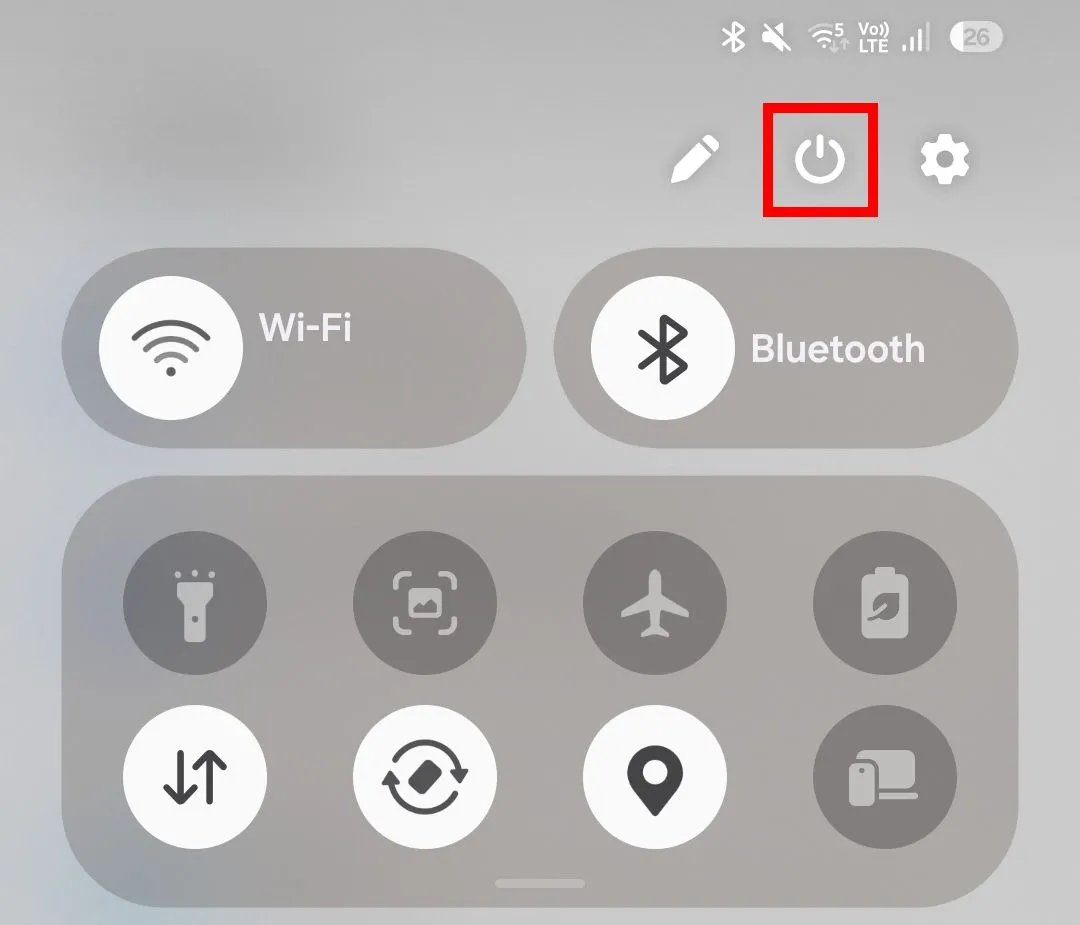 Biểu tượng tắt nguồn trong bảng cài đặt nhanh của Galaxy S25.
Biểu tượng tắt nguồn trong bảng cài đặt nhanh của Galaxy S25.
Chức Năng Mặc Định Của Nút Cạnh Samsung S25 Là Gì?
Theo cài đặt mặc định, nút cạnh trên Galaxy S25 có các hành vi sau:
- Bật nguồn điện thoại: Nếu bạn nhấn và giữ nút khi điện thoại đang tắt.
- Bật hoặc tắt màn hình: Nếu bạn nhấn nút một lần trong thời gian ngắn.
- Mở ứng dụng camera: Nếu bạn nhấn nút hai lần liên tiếp (nhấn đúp).
- Mở Gemini (trợ lý AI của Google): Nếu bạn nhấn và giữ nút.
Hai hành vi cuối cùng – mở camera và mở Gemini – là những chức năng mà bạn có thể tùy chỉnh trên chiếc S25 của mình. Trong khi các dòng điện thoại Samsung cũ hơn chạy One UI 6 cũng cung cấp một số tùy chỉnh, chẳng hạn như khả năng mở một ứng dụng cụ thể bằng cách nhấn đúp, thì One UI 7 trên S25 đã nâng cấp khả năng này lên một tầm cao mới với nhiều lựa chọn linh hoạt hơn.
One UI là giao diện phần mềm độc quyền của Samsung, cung cấp các tính năng và trải nghiệm người dùng đặc biệt cho điện thoại của hãng. Các phiên bản One UI khác nhau hỗ trợ các tính năng khác nhau; tại thời điểm hiện tại, Galaxy S25 là điện thoại đầu tiên chạy One UI 7, nhưng một số thiết bị cũ hơn sẽ được cập nhật lên phiên bản này trong tương lai. Để kiểm tra phiên bản One UI của bạn, hãy vào Cài đặt > Thông tin điện thoại > Thông tin phần mềm.
 Ba điện thoại Samsung chạy One UI, logo One UI và logo Samsung, Android.
Ba điện thoại Samsung chạy One UI, logo One UI và logo Samsung, Android.
Hướng Dẫn Tùy Chỉnh Nút Cạnh Galaxy S25
Để bắt đầu tùy chỉnh chức năng của nút cạnh, bạn cần mở ứng dụng Cài đặt trên điện thoại. Tiếp theo, điều hướng đến Tính năng nâng cao (Advanced Features) > Nút cạnh (Side Button). Tại đây, bạn sẽ thấy các tùy chọn để tùy chỉnh hành động “Nhấn đúp (Double Press)” hoặc “Nhấn giữ (Long Press)”.
Tùy Chỉnh Chức Năng Nhấn Đúp (Double Press)
Đối với hành động nhấn đúp, bạn có các lựa chọn sau:
- Camera: Mở ứng dụng camera.
- Đèn pin (Torch): Bật/tắt đèn pin.
- Kính lúp (Magnifier): Mở ứng dụng kính lúp.
- Ghi âm (Voice Recorder): Bắt đầu ghi âm.
- Samsung Capture: Mở các tùy chọn chụp màn hình nâng cao.
- Chế độ & Quy trình (Modes and Routines): Kích hoạt một chế độ hoặc quy trình đã thiết lập sẵn.
- Ứng dụng (Apps): Mở một ứng dụng cụ thể mà bạn chọn.
Một số tùy chọn này có biểu tượng bánh răng bên cạnh, cho thấy bạn có thể chọn một chức năng cụ thể hơn. Ví dụ, với tùy chọn “Camera”, thay vì chỉ mở ứng dụng camera ở chế độ mặc định, bạn có thể chọn “Quay video”, “Chụp chân dung” hoặc “Chụp selfie” để truy cập nhanh hơn vào loại hình chụp ảnh mong muốn. Tương tự, với “Samsung Capture”, bạn có thể lựa chọn giữa “Chọn thông minh bằng AI (AI Select)”, “Trình ghi màn hình (Screen Recorder)” hoặc “Chụp màn hình (Screenshots)”.
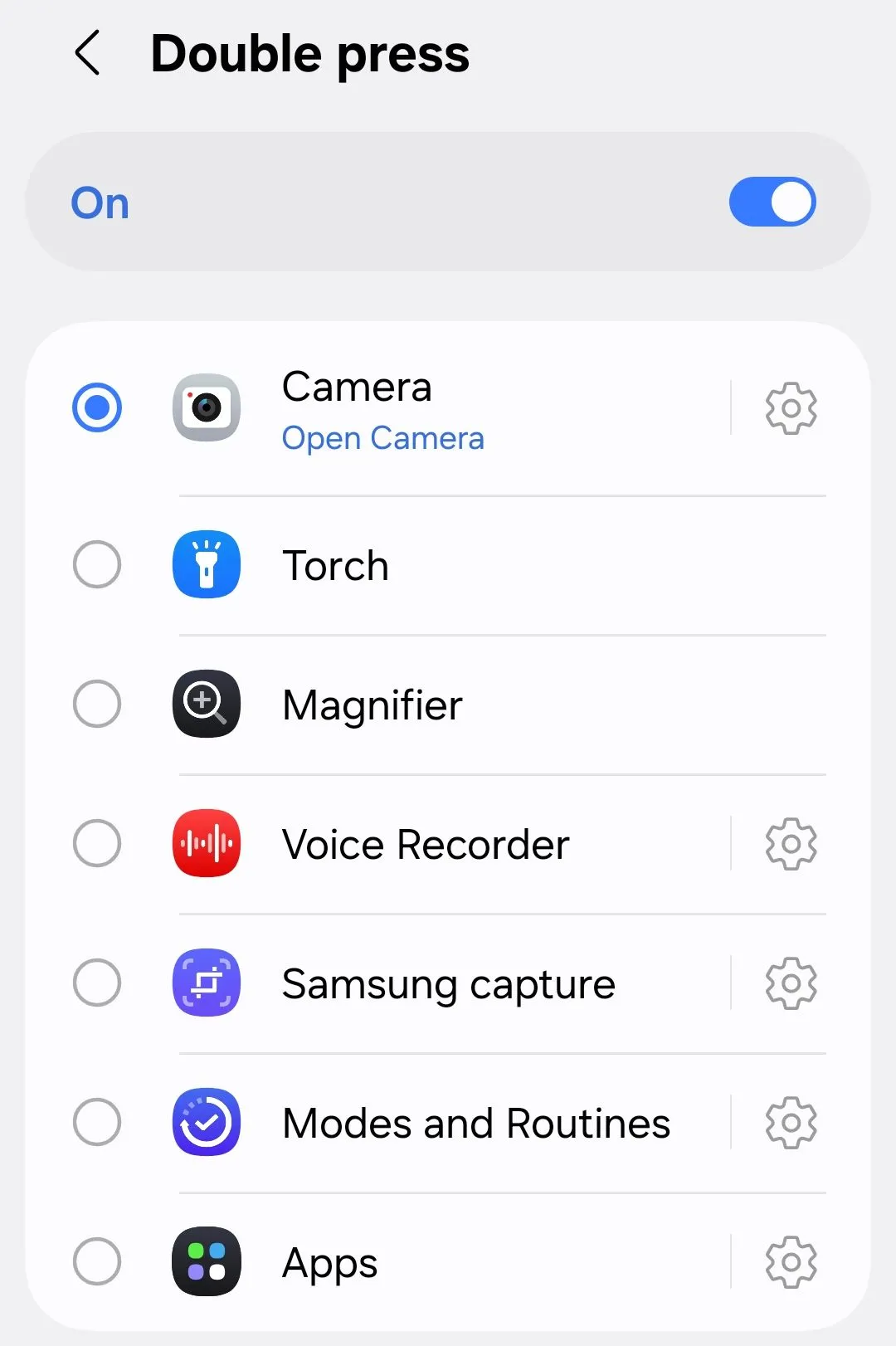 Các tùy chọn cài đặt nhấn đúp nút cạnh trên Samsung Galaxy S25.
Các tùy chọn cài đặt nhấn đúp nút cạnh trên Samsung Galaxy S25.
Bạn cũng có thể tắt hoàn toàn chức năng nhấn đúp bằng cách chạm vào thanh trượt “Bật” để chuyển sang trạng thái “Tắt”.
Đặc biệt, tùy chọn “Chế độ & Quy trình” (Modes and Routines) vô cùng mạnh mẽ, cho phép bạn kết hợp nhiều hành động lại với nhau. Ví dụ, bạn có thể liên kết nút này với chế độ “Ngủ” và tùy chỉnh chế độ đó để tự động bật chế độ không làm phiền, kích hoạt chế độ bảo vệ mắt (Eye Comfort Shield) và tắt Màn hình luôn bật (Always On Display) khi bạn chuẩn bị đi ngủ.
Cá nhân tôi thường chọn mở camera bằng cách nhấn đúp, vì điều này giúp tôi nhanh chóng ghi lại những khoảnh khắc quan trọng mà không sợ bỏ lỡ.
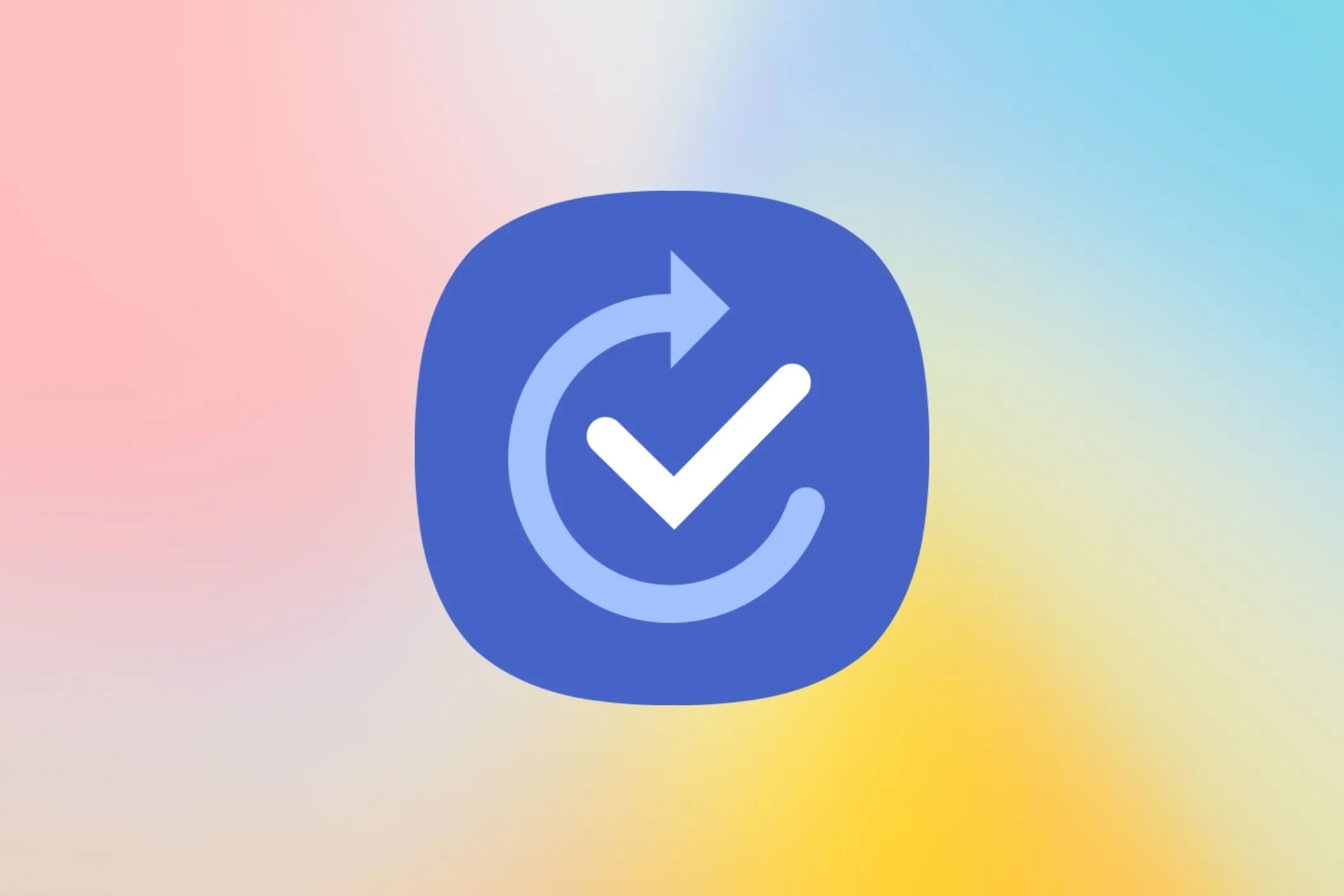 Biểu tượng Samsung Modes and Routines trên nền màu.
Biểu tượng Samsung Modes and Routines trên nền màu.
Tùy Chỉnh Chức Năng Nhấn Giữ (Long Press)
Các tùy chọn cho hành động nhấn giữ có phần hạn chế hơn so với nhấn đúp:
- Trợ lý kỹ thuật số (Digital Assistant): Kích hoạt trợ lý giọng nói của bạn (mặc định là Google Assistant, nhưng bạn có thể thay đổi nếu có cài đặt trợ lý khác).
- Bixby: Kích hoạt trợ lý ảo Bixby của Samsung.
- Menu Tắt nguồn (Power Off Menu): Mở menu để tắt nguồn, khởi động lại hoặc gọi khẩn cấp.
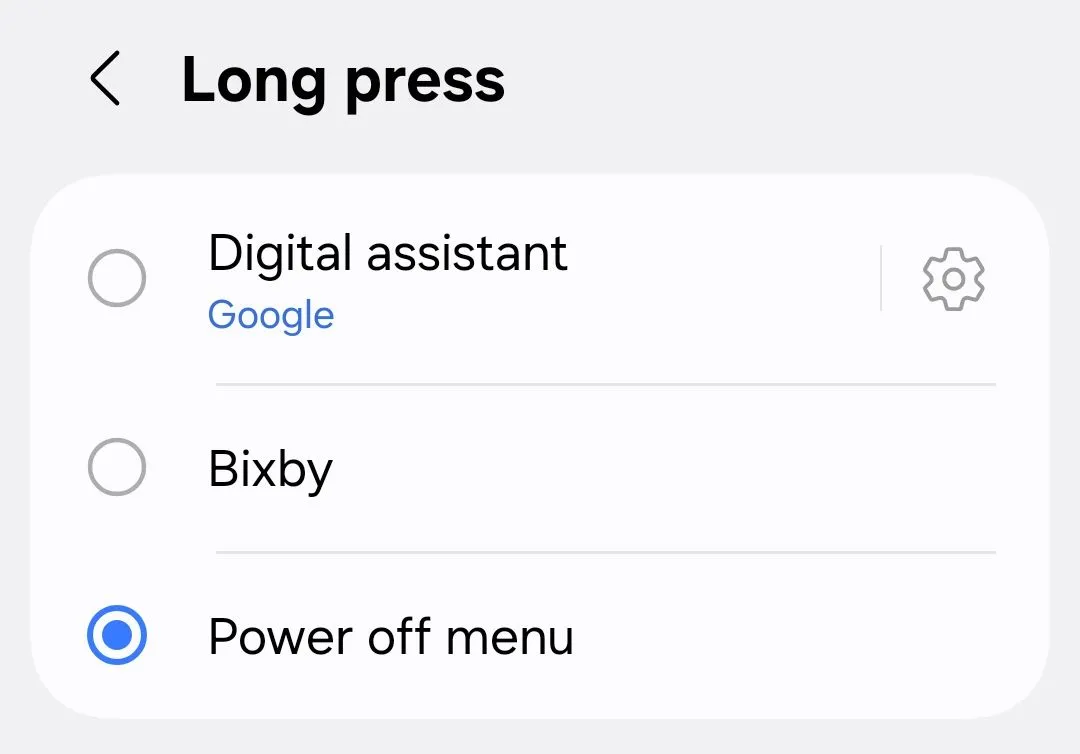 Các tùy chọn cài đặt nhấn giữ nút cạnh trên Samsung Galaxy S25.
Các tùy chọn cài đặt nhấn giữ nút cạnh trên Samsung Galaxy S25.
Mặc định, trợ lý kỹ thuật số là Google Assistant. Tuy nhiên, nếu bạn đã cài đặt các trợ lý khác, bạn có thể thay đổi trong cài đặt của điện thoại.
Đối với tôi, tôi là người hơi “cổ điển” một chút – tôi không cần truy cập nhanh vào một trợ lý AI. Vì vậy, tôi đã chọn cài đặt nút nhấn giữ để mở menu tắt nguồn, mặc dù tôi cũng hiếm khi cần sử dụng đến nó. Hy vọng rằng One UI 7 sẽ tiếp tục phát triển để có thể gán chức năng nhấn giữ cho nhiều tác vụ khác trong tương lai.
Kết Luận
Tôi thực sự hài lòng với chiếc Galaxy S25 của mình, và một phần lớn lý do là nhờ vào sự linh hoạt của phần mềm One UI. Tôi không thích những nút bấm trên điện thoại mà bạn không thể tận dụng một cách hữu ích (ví dụ như nút Bixby trên một số mẫu cũ), vì vậy việc Samsung đã cho phép tùy chỉnh nút cạnh mà không cần đến các ứng dụng bên thứ ba là một điều tuyệt vời.
Khả năng tùy biến này không chỉ giúp người dùng cá nhân hóa thiết bị theo phong cách riêng mà còn nâng cao hiệu suất làm việc và trải nghiệm giải trí. Với One UI 7, Samsung đã chứng minh rằng họ luôn lắng nghe và cải tiến để mang lại những giá trị tốt nhất cho người dùng của mình.
Hãy thử khám phá và tùy chỉnh nút cạnh trên Galaxy S25 của bạn ngay hôm nay để trải nghiệm sự tiện lợi mà nó mang lại. Đừng quên chia sẻ ý kiến của bạn về khả năng tùy biến này và cách bạn đã tối ưu hóa nút cạnh để phù hợp với nhu cầu sử dụng của mình!
 Điện thoại Samsung Galaxy S25 màu đen.
Điện thoại Samsung Galaxy S25 màu đen.
Thông số kỹ thuật nổi bật của Samsung Galaxy S25:
| Thông số | Chi tiết |
|---|---|
| Bộ xử lý (SoC) | Snapdragon 8 Elite for Galaxy |
| Màn hình | 6.2 inch, 2340 x 1080, Dynamic AMOLED 2X, 120Hz |
| RAM | 12GB |
| Bộ nhớ trong | 128GB, 256GB |
| Pin | 4000mAh |
| Cổng kết nối | USB-C |